下面这个Win8.1内置SkyDrive网盘使用攻略教程由图老师小编精心推荐选出,过程简单易学超容易上手,喜欢就要赶紧get起来哦!
【 tulaoshi.com - Windows8教程 】
Skydrive,微软帐户附带的免费云存储,作为网盘,它与win8.1系统完美的结合,为win8.1系统带来了额外的硬盘空间,用户可以将网盘里的文件与系统帐户进行同步和绑定,是一个不错的功能。所以让我们来进一步了解一下它的使用攻略。
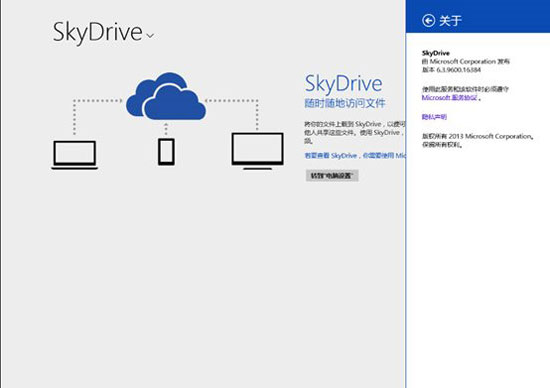
例一、使用SkyDrive应用将文件或者资料复制到SkyDrive网盘
1、进入开始屏幕,点击或单击SkyDrive,打开SkyDrive应用
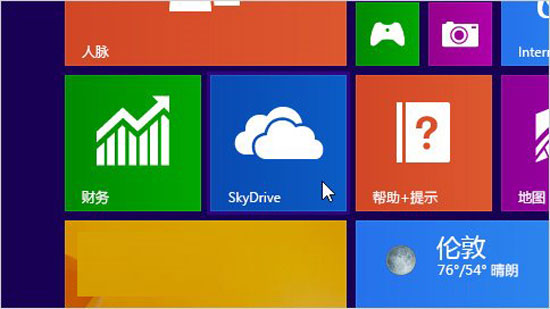
2、点击文件夹,浏览到要将新文件上传的存放路径(例如旅行计划文件夹)
(本文来源于图老师网站,更多请访问http://www.tulaoshi.com)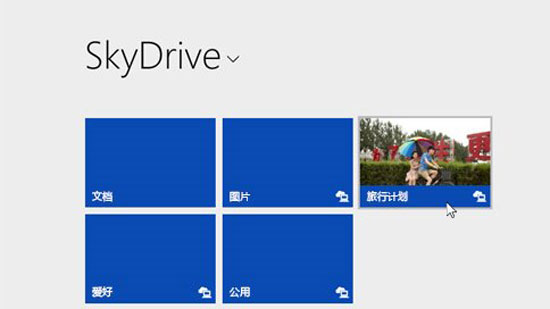
3、在空白界面右击,打开应用的扩展命令,选择添加文件。
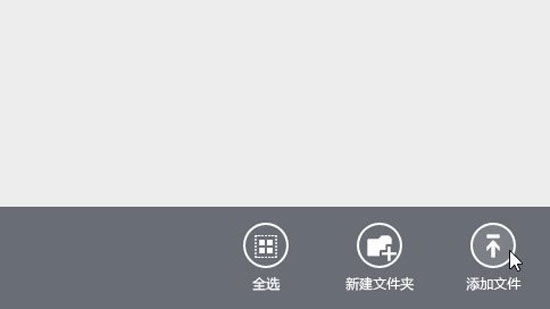
4、浏览到要上载的文件,选择这些文件,然后选择复制到SkyDrive,即可完成操作。
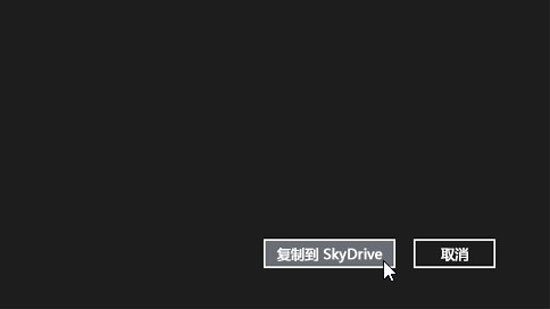
实例二、使用传统桌面内的资源管理器将文件移动到SkyDrive网盘中
打开这台电脑,左侧选择SkyDrive文件夹,类似普通文件或者文件夹的移动操作,移动文件后,把它们添加到SkyDrive网盘对应的存储路径中。
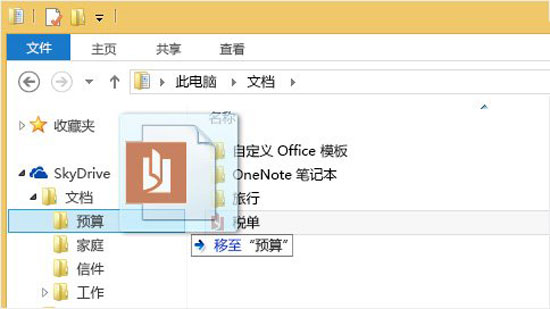
实例三、在传统桌面模式下将文件保存到SkyDrive中
使用Office 2013套件或系统自带的写字板,画图之类的桌面应用时,可以直接将文件直保存在SkyDrive文件夹内中,即可存储于云端。
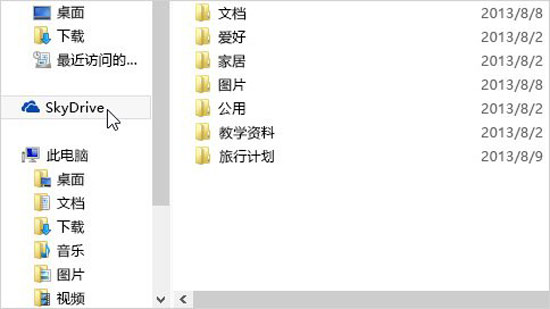
实例四、设置自动保存到SkyDrive模式
(将鼠标指针指向屏幕右下角,单击设置,然后单击更改电脑设置,选择SkyDrive选项,进行设置。)
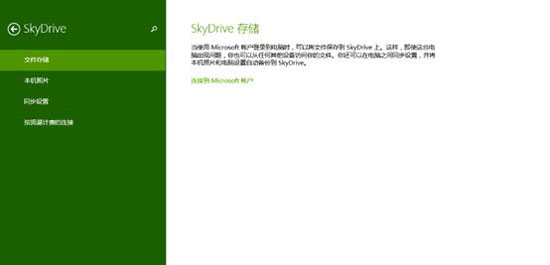
通常存储的一般就是文档、图片、视频类或者其他的格式
对于文档,点击或单击SkyDrive,然后启用将文档默认保存到SkyDrive。
对于照片,点击或单击本机照片,然后选择上载高品质照片,或者,对于较高分辨率的副本,选择上载最高品质照片。
在win8.1系统中,skydrive网盘与系统高度整合在一起,无论是在本地还是在云端,同样都能操作,这对用户来说是一个很大的福利,上述介绍了关于skydrive网盘的四个实例操作,能够帮助用户更好的来使用这个功能。
来源:http://www.tulaoshi.com/n/20160219/1625216.html
看过《Win8.1内置SkyDrive网盘使用攻略》的人还看了以下文章 更多>>